Hẹn giờ tắt máy tính đơn giản nhất
04/06/2022 1330 lượt xem
Bước 1: Nhấn Windows + R để mở Run và nhập lệnh sau, trên Windows 8/8.1/7 bạn mở CMD và nhập lệnh này nhé:
shutdown -s -t 1800Trong lệnh tắt máy tính trên:
- shutdown: Tắt máy tính
- -s: Viết tắt của shutdown
- -t: Viết tắt của time
- 1800: Số giây còn lại trước khi lệnh được thực hiện, bạn có thể thay đổi 1800 (1800 giây, tương đương 30 phút) thành bất cứ khoảng thời gian nào bạn muốn.
Một số lệnh hẹn giờ tắt máy tính đã được thiết lập sẵn thời gian, bạn có thể dùng luôn:
- tắt máy sau 3 phút: shutdown -s -t 180
- tắt máy sau 5 phút: shutdown -s -t 300
- tắt máy sau 10 phút: shutdown -s -t 600
- tắt máy sau 15 phút: shutdown -s -t 900
- tắt máy sau 30 phút: shutdown -s -t 1800
- tắt máy sau 1 tiếng: shutdown -s -t 3600
- tắt máy sau 2 tiếng: shutdown -s -t 7200
- tắt máy sau 3 tiếng: shutdown -s -t 10800
- tắt máy sau 4 tiếng: shutdown -s -t 14400
- tắt máy sau 5 tiếng: shutdown -s -t 18000

- Sau khi nhập lệnh bạn sẽ nhận được một thông báo nhỏ ở góc bên phải màn hình, cho biết thời gian máy tính sẽ tắt.
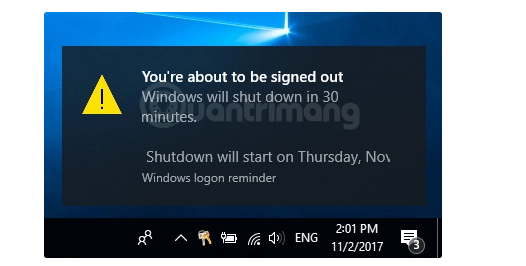
Thông báo cho biết thời gian sẽ tắt máy tínhNếu cần hủy lệnh hẹn giờ tắt máy tính vừa tạo, bạn chỉ cần nhấn Windows + R rồi nhập lệnh sau vào hoặc nhập lệnh vào thanh tìm kiếm trên Windows 10, Windows 7, Windows XP:
shutdown -a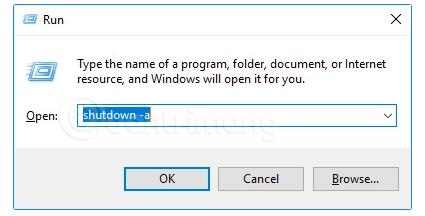
Hủy lệnh hẹn giờ tắt máy tínhKhi đó sẽ có thông báo lệnh hẹn giờ tắt máy tính đã bị hủy bỏ như hình dưới đây:

Thông báo lệnh hẹn giờ tắt máy tính đã được hủy



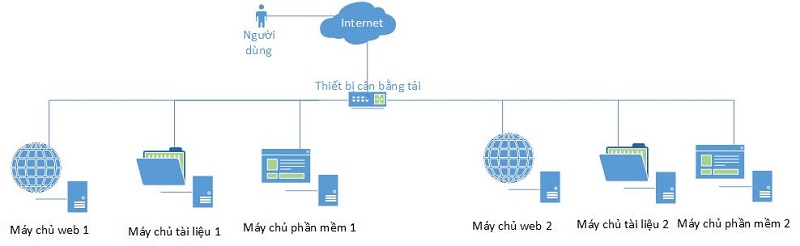








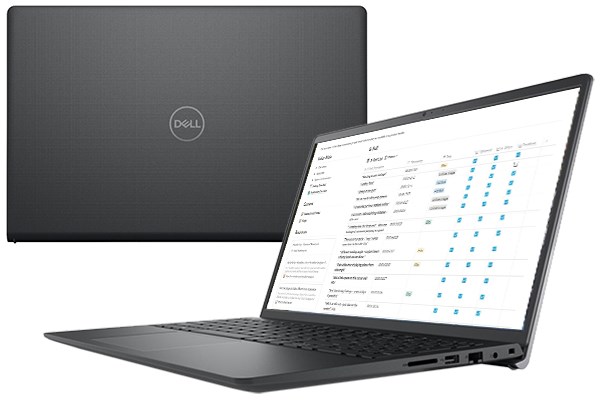








Bình luận